iPhoneの機種変更はクイックスタートで簡単にに早くできるようになりました。
最近ではネットでiPhoneが簡単に購入できるので、自分で機種変更をする方も増えてきましたね。
そんな中でも今まで店舗でiPhoneを購入し、店員さんに機種変更の手続きをしてもらっていた方にはハードルが高いのかもしれません。
この記事ではクイックスタートで簡単に自分でiPhoneの機種変更する手順をお伝えします!
LINEも驚くほど簡単にトークまで自分で引継ぎができましたのでそちらもご紹介していきますね。
新しいiPhoneをお探しの方はこちらからどうぞ。
楽天モバイルは4キャリアの中で一番安いですし、Apple公式で直接購入するよりも楽天ポイントが貯まるのでお得です!
iPhoneの機種変更は自分でできるからオンラインストアで買っても大丈夫!

さて、新しいiPhoneを買うのはいいですが気になるのが機種変更の方法ですよね。
手順はとても単純で、新しいiPhoneの電源を入れたら古いiPhoneの隣に置くだけなんです。
「クイックスタート」の画面が現れるので、その指示に従って進めていくのみです。
こんなに簡単に自分で機種変更をするには事前準備や確認が必要ですので、そちらを一緒に確認していきましょう!
私は最近iPhoneを楽天で購入し、このクイックスタートで機種変更をしましたが、アプリも写真も全て問題なく新しいiPhoneに移行することができました。
ちょっと情報が古いですが、昔はパソコンを立ち上げてiTunesを介して機種変更をしていたのでめちゃくちゃ簡単になりましたね。
iPhoneを自分で簡単に機種変更するための準備
- 旧iPhoneをWi-Fiに接続する
- 旧iPhoneのBluetoothを有効にする
- 新iPhoneにSIMカードを入れ替えておく(eSIMの場合は再発行など手続きをお忘れなく!)
- 夜間などすぐにiPhoneが使用できなくてもいい時間の確保
- 旧iPhoneと新iPhoneのOSが12.4以上であることの確認
- Apple IDとパスワード、iPhoneのパスコードの確認
- 各アプリの引継ぎ設定
- 各アプリのログインIDとパスワードの確認
まずは今ご紹介した項目を確認してみてください。
iPhoneの機種変更を自分でするのに抵抗がある方は、LINEやゲームアカウントの引継ぎなどに不安があるのかと思います。
1つ1つきちんと調べて準備をしておけば何も心配はいりませんよ!
iPhoneを機種変更するならLINEの設定を忘れずに

iPhoneの機種変更でよく聞く失敗例として、「LINEの引継ぎがうまくいかなかった」ではないでしょうか。
きちんと手順を踏めばトーク画面までしっかりと引継ぎができますので安心してくださいね。
LINEを安心して引き継ぐための準備
ホームの右上のある歯車をタップ
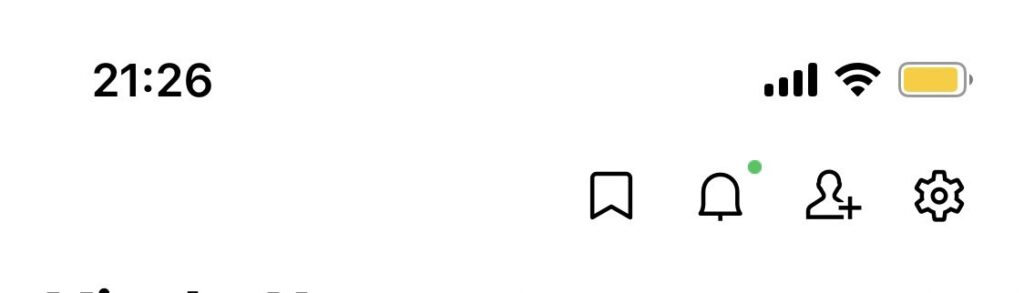
「アカウント」をタップしパスワードの設定ができているかを確認する(パスワード未設定の場合は必ず設定してください)
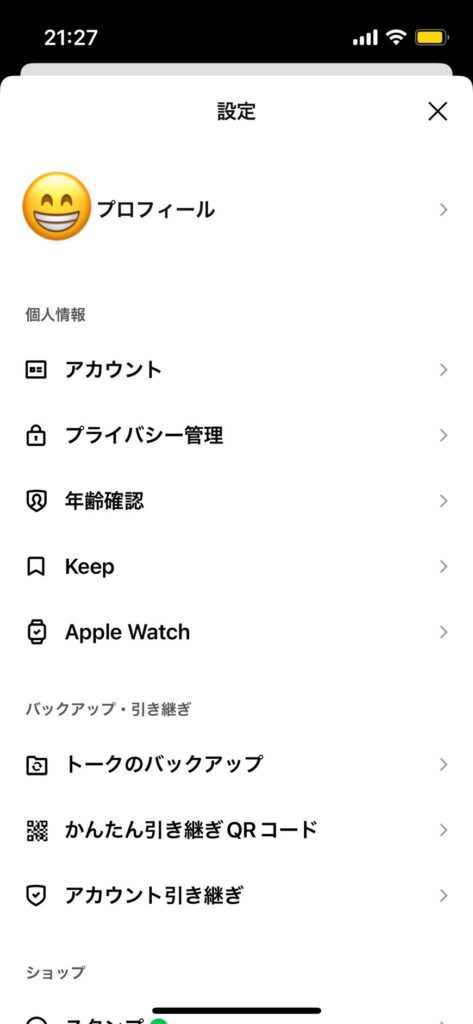
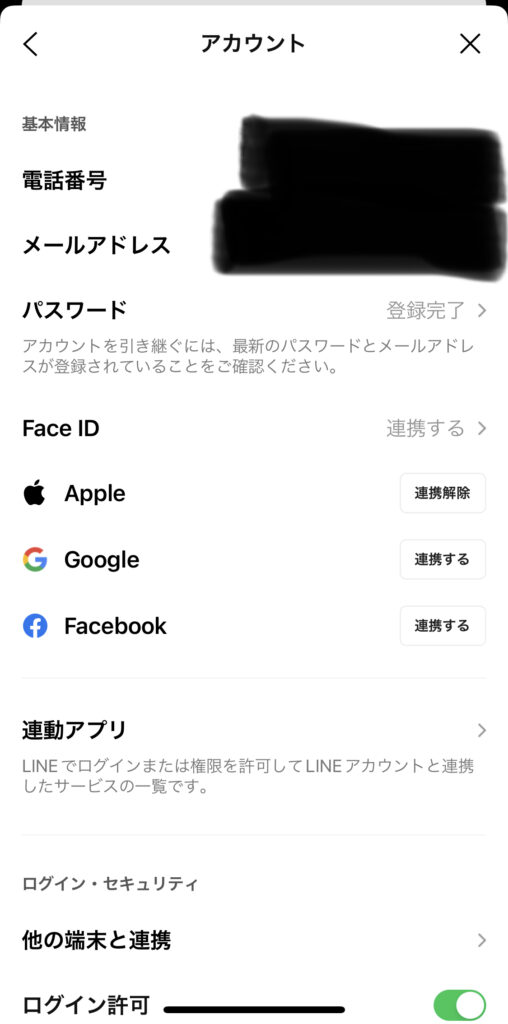
次に、画面を1つ戻し真ん中あたりにある「トークのバックアップ」をタップ
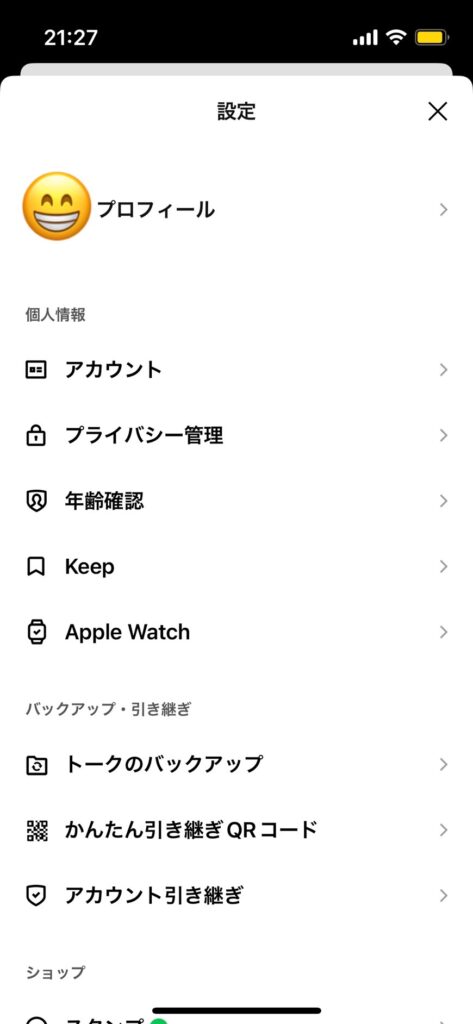
「今すぐバックアップ」をタップし、バックアップを作成する
次に「バックアップ用のPINコード」をタップしコードを設定する
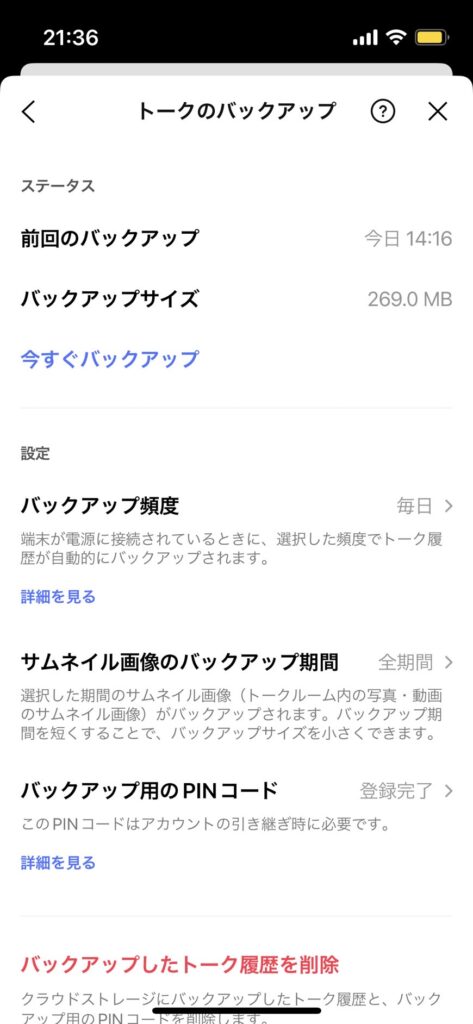
iPhoneからiPhoneへの機種変更の場合は「トークのバックアップ」ですべてのトークを引き継ぐことが可能です!
ここまで準備ができたらもう大丈夫です。
新しいiPhoneでLINEアプリを開くとこのまま引き継ぐかどうかと問われますので、画面にそって進めていけば引継ぎ完了です!
iPhoneを機種変更してAppleWatchも設定する方法

私が今回iPhoneを機種変更するのに一番手間取ったのが実はこのApple Watchの引継ぎでした。
でもこれもきちんと順序を間違えなければ大丈夫です!
【準備】
Apple Watchの充電が50%以上あるようにしておく
【旧iPhoneからApple Watchを削除する】
- 旧iPhoneのWatchアプリを開く
- 左上の「すべてのWatch」をタップ
- マイウォッチの右側にある「i」をタップし「Apple Watchとのベアリングを解除」をタップ
【新しいiPhoneとのベアリング】
あとは新しいiPhoneでWatchアプリを開き、新しいApple Watchを近づければクイックスタートのように始まるので、画面に従えば問題ありません。
私が始めうまくいかなかったのには原因がありました。
Apple Watchの充電が50%以下だったのと、古いiPhoneからApple Watchを削除していなかったからです。
Apple公式では旧iPhoneを新しいiOSにアップデートしてベアリングをするように記載があります。
ですが私の場合は旧iPhoneが古くて容量がいっぱいのためアップデートは無理でしたので、この旧iPhoneから削除する方法を取りました。
私の場合は特に不具合もなくベアリングをすることができました。
もちろんこの方法もApple公式に載っていますが、可能であれば旧iPhoneをアップデートする方法の方が安心かなと思います。
新しいApple Watchはこちらをチェック!
まとめ

- iPhoneの機種変更はクイックスタートの利用で自分でも簡単にできる
- iPhoneを機種変更する時にはApple IDなどの確認を忘れずに
- iPhoneの機種変更時にはLINEのパスワードの設定で引継ぎが失敗なくできる
- Apple Watchのベアリングも自分でできる
新しiPhoneを購入する時に気になるのが自分で機種変更の手続きができるかどうかですよね。
きちんと手順を踏み、用意をすれば特に問題なく簡単に機種変更をすることができます。
店頭で購入するよりもオンラインストアやネットの方が安く買えるので、自分で機種変更に挑戦してみませんか。



コメント